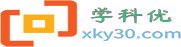嘿,亲爱的读者们!今天,我要和大家分享一个非常实用的技巧,就是如何将“此电脑”快捷方式添加到桌面。这样,你就可以更方便地访问你的电脑啦!

首先,我们需要打开文件资源管理器。你可以按下键盘上的“Win + E”组合键,或者通过开始菜单中的搜索栏输入“文件资源管理器”来打开它。
在左侧的导航窗格中,你会找到一个名为“此电脑”的选项。鼠标右键点击它,然后在弹出的菜单中选择“发送到”,接着选择“桌面(快捷方式)”。魔术般的一切就完成了!
现在,你可以看到桌面上多了一个“此电脑”的图标。只需要双击这个小伙伴,就能轻松打开文件资源管理器,并随心所欲地访问电脑里的各种文件和文件夹啦!
如果你添加不了“此电脑”图标,可能是因为操作系统的设置隐藏了桌面图标。别担心,我也会告诉你如何显示它。
首先,在桌面的空白区域右键点击,选择“个性化”。接下来,在打开的个性化窗口中,点击左侧面板中的“主题”选项。继而,你可以在右侧面板中找到“相关设置”部分,点击“桌面图标设置”。
窗口中弹出了一个叫“桌面图标设置”的小窗口呢!在这个窗口里,选择“桌面”选项卡,然后在“桌面图标”部分勾选“此电脑”,最后别忘了点击“应用”和“确定”按钮来保存你的更改。
是不是很简单?这样一来,你就可以在桌面上看到亲爱的“此电脑”图标啦!不用再找来找去了,它就在你眼前。
希望这个小技巧能够帮助到你,让你在使用电脑时更加顺手。如果你还有其他关于技术的问题,记得来找我哦!我随时都在这里等着和你聊天呢!